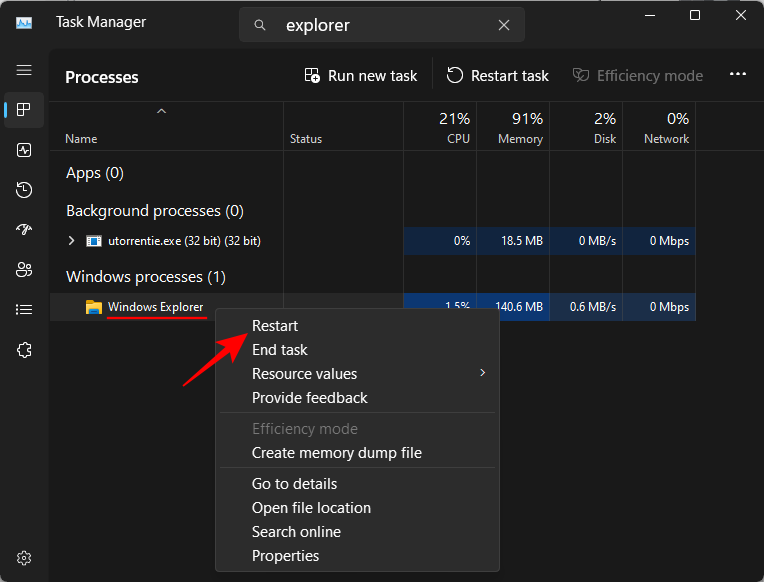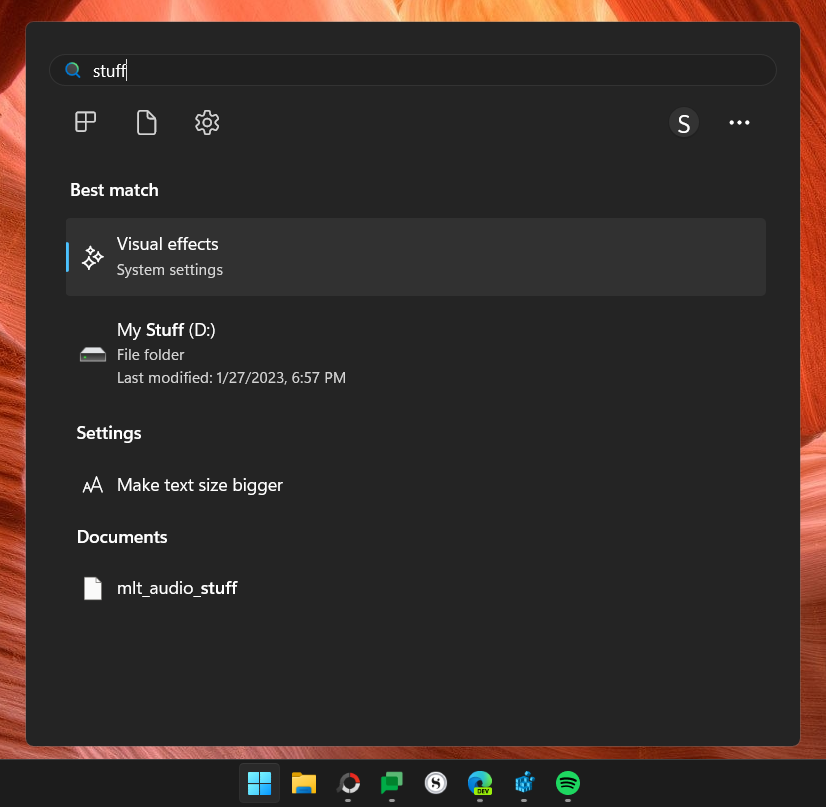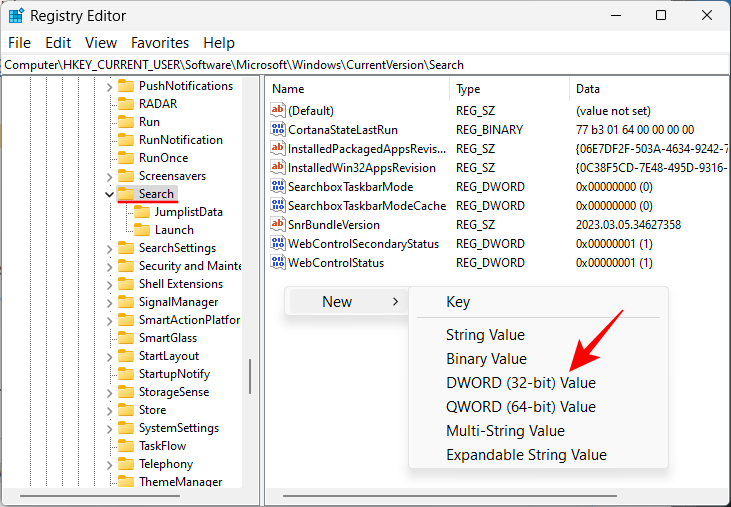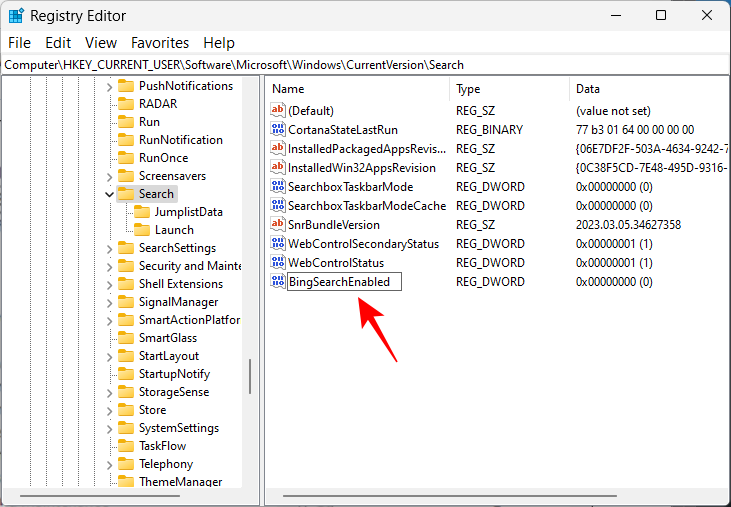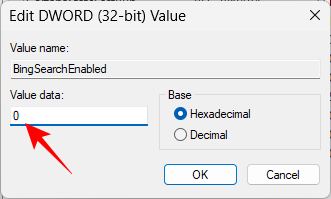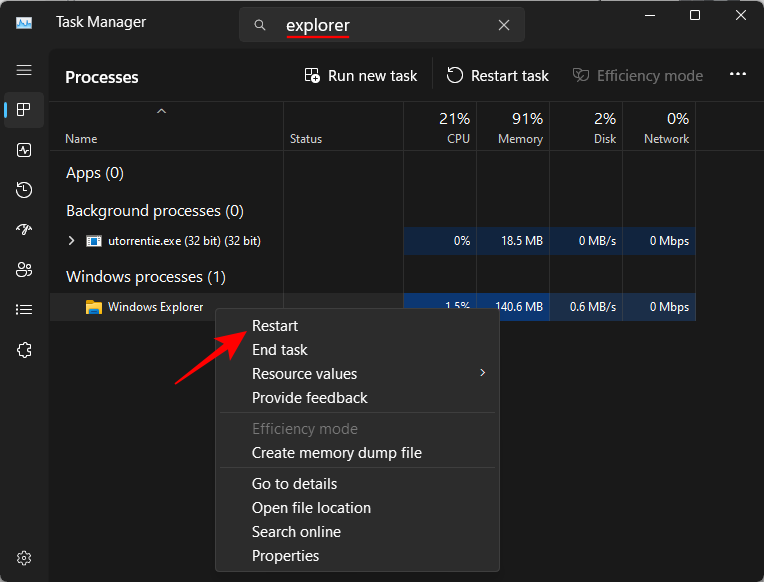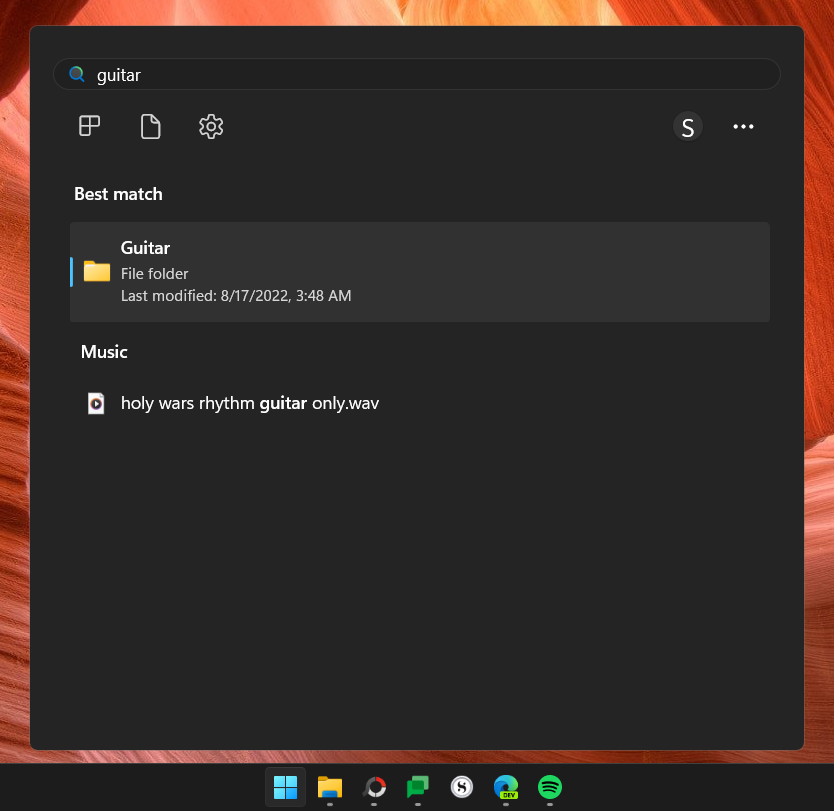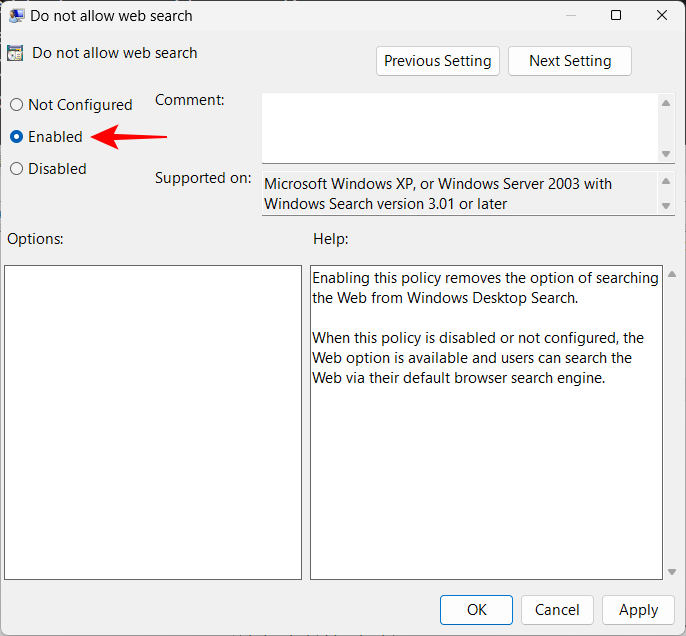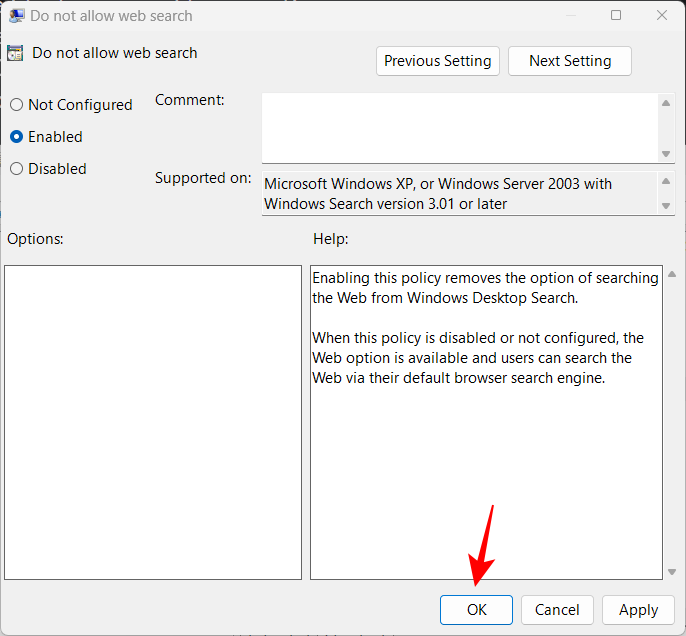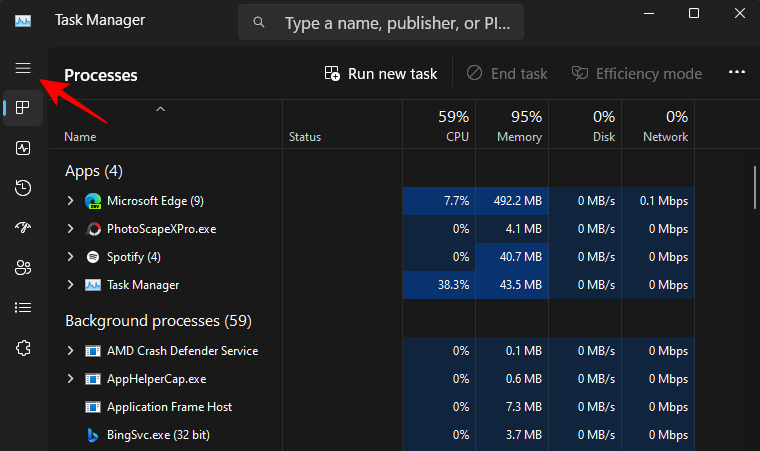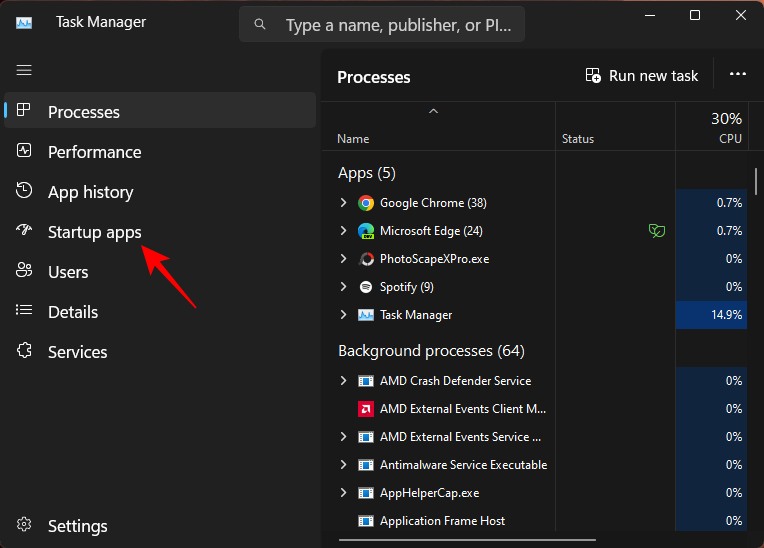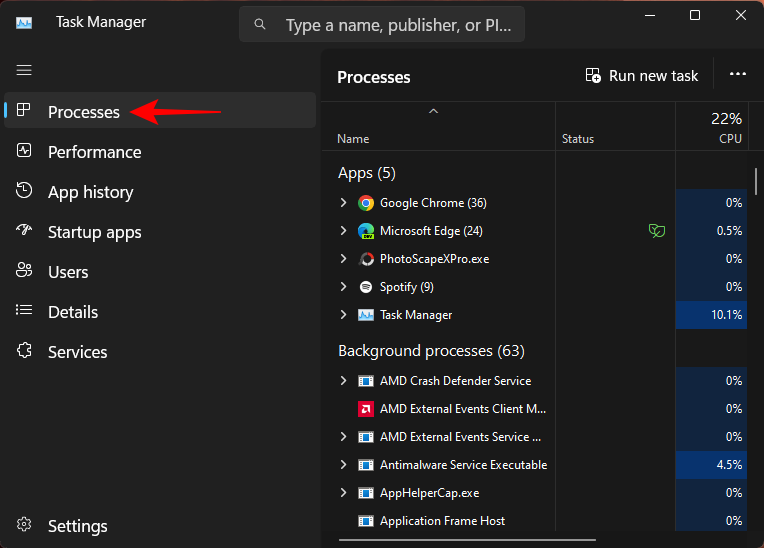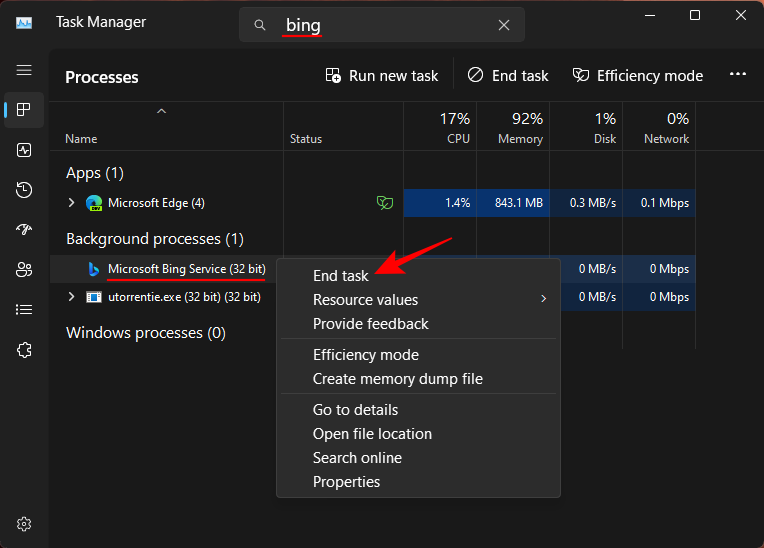Ce qu'il faut savoir
- Dans l'application Paramètres, désactivez l'accès à votre compte Microsoft sous Confidentialité et sécurité > Autorisations de recherche > Recherche de contenu cloud.
- Vous pouvez également supprimer la recherche Bing, les résultats Web Bing et les services Bing à l'aide respectivement des outils de l'Éditeur du Registre et du Gestionnaire des tâches.
L'IA Bing est géniale ! Vous pouvez même lui parler et avoir une conversation futuriste. Cependant, Microsoft semble aller un peu trop loin en l’intégrant « partout où » c’est possible. Même si Bing fait partie du navigateur Edge est une chose, voir Bing empiéter sur son menu Démarrer personnalisé est un peu trop.
Si vous ne souhaitez pas voir Bing ou obtenir des résultats Web Bing dans la recherche du menu Démarrer, il est préférable de le supprimer complètement. Dans ce guide, nous examinerons toutes les manières possibles de supprimer Bing du menu Démarrer sous Windows 11.
Supprimer Bing du menu Démarrer sous Windows 11 ou 10
En fonction de la façon dont vous êtes contrarié par Bing et de la profondeur avec laquelle vous souhaitez creuser pour le supprimer du menu Démarrer, vous pouvez choisir la méthode qui correspond à vos besoins pour supprimer Bing. Alternativement, si une méthode ne fonctionne pas, vous pouvez toujours essayer une autre méthode. Alors, commençons.
Méthode 1 : utilisation des paramètres
Le moyen le plus simple de supprimer Bing du menu Démarrer consiste à utiliser l’application Paramètres native. Voici comment:
Appuyez Win+Ipour ouvrir l'application Paramètres. Sélectionnez Confidentialité et sécurité dans le volet de gauche.

Faites défiler vers le bas et sélectionnez Autorisations de recherche .

Maintenant, sous « Recherche de contenu cloud », désactivez l'accès à votre compte Microsoft et à votre compte professionnel ou scolaire.

Cela supprimera Bing du menu Démarrer.
Méthode 2 : désactiver la recherche Bing à l’aide du registre
Si vous souhaitez creuser un peu plus, l'Éditeur du Registre est l'un des meilleurs endroits pour supprimer la recherche Bing du menu Démarrer.
Pour commencer, appuyez sur Démarrer, tapez regedit et appuyez sur Entrée.

Accédez maintenant à l'adresse suivante :
Computer\HKEY_CURRENT_USER\Software\Policies\Microsoft\Windows\Explorer
Vous pouvez également copier ce qui précède et le coller dans la barre d'adresse de l'éditeur de registre.

Appuyez ensuite sur Entrée. Si vous ne voyez pas la sous-clé « Explorer », faites un clic droit sur la touche « Windows » à gauche, sélectionnez Nouveau , puis Clé .

Nommez-le Explorateur .

Une fois que vous avez la sous-clé 'Explorateur', faites un clic droit dans l'espace vide à droite, sélectionnez Nouveau , puis cliquez sur Valeur DWORD (32 bits) .

Nommez-le DisableSearchBoxSuggestions .

Double-cliquez ensuite dessus pour modifier sa valeur. Modifiez les données de valeur de 0 à 1 .

Cliquez ensuite sur OK .

Maintenant, fermez l'éditeur de registre et ouvrez le Gestionnaire des tâches en appuyant sur Ctrl+Shift+Esc.
Recherchez « explorateur » dans la barre de recherche.

Faites un clic droit dessus et sélectionnez Redémarrer .
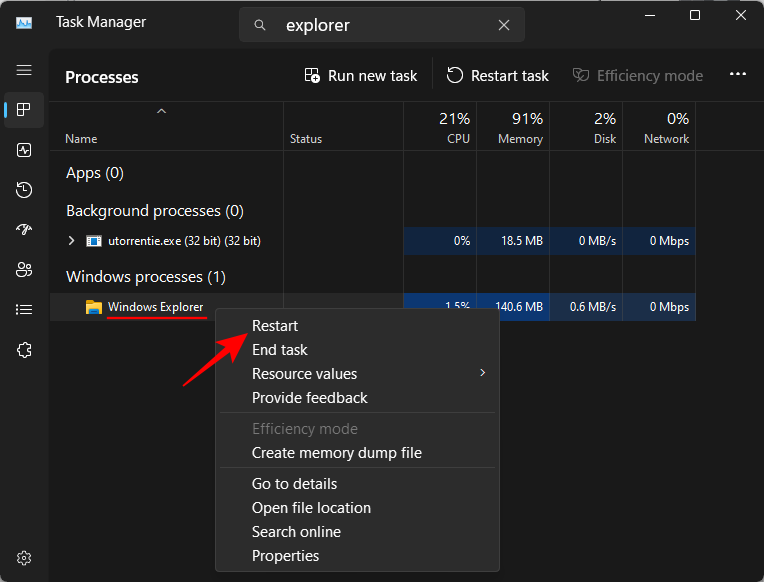
Attendez que l'explorateur redémarre. Vous verrez maintenant que le service Bing n'est plus disponible dans le menu Démarrer.
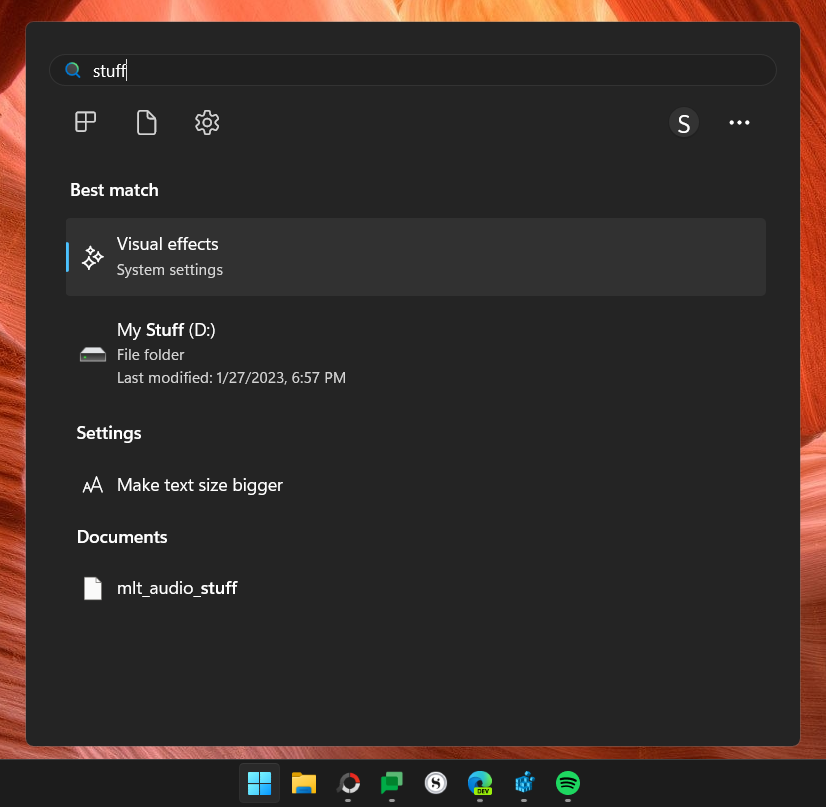
Si vous souhaitez restaurer Bing dans Démarrer, cliquez simplement avec le bouton droit sur la valeur DWORD « DisableSearchBoxSuggestions » créée précédemment et supprimez-la.
Cette troisième méthode désactivera non seulement Bing à partir du menu Démarrer, mais désactivera également les résultats Web pour vos requêtes. Ainsi, une fois que vous avez terminé d'apporter les modifications au registre en suivant les étapes suivantes, vous ne verrez que les résultats locaux pour votre requête de recherche dans le menu Démarrer. Voici comment procéder :
Ouvrez l'éditeur de registre comme indiqué précédemment. Accédez ensuite à l'adresse suivante :
Computer\HKEY_CURRENT_USER\Software\Microsoft\Windows\CurrentVersion\Search
Vous pouvez également copier ce qui précède et le coller dans la barre d'adresse de l'éditeur de registre.

Appuyez ensuite sur Entrée. Avec la touche « Rechercher » sélectionnée dans le volet de gauche, cliquez avec le bouton droit dans le volet de droite, sélectionnez Nouveau , puis sélectionnez Valeur DWORD (32 bits) .
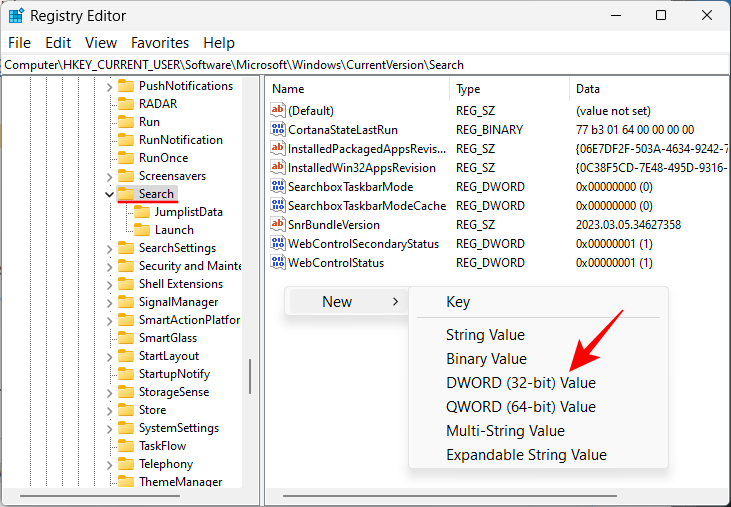
Nommez-le BingSearchEnabled .
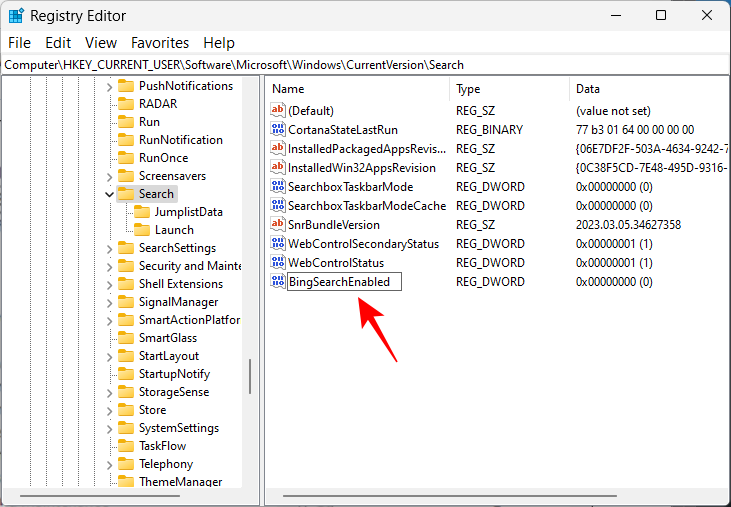
Maintenant, double-cliquez sur cette clé et assurez-vous que les données de valeur sont définies sur 0 . Si c’est déjà le cas, vous n’avez pas besoin d’apporter d’autres modifications.
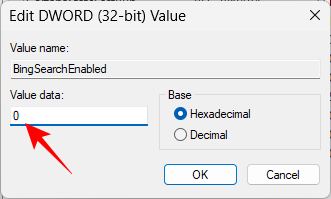
Maintenant, comme auparavant, ouvrez le Gestionnaire des tâches, recherchez « explorateur » et redémarrez-le.
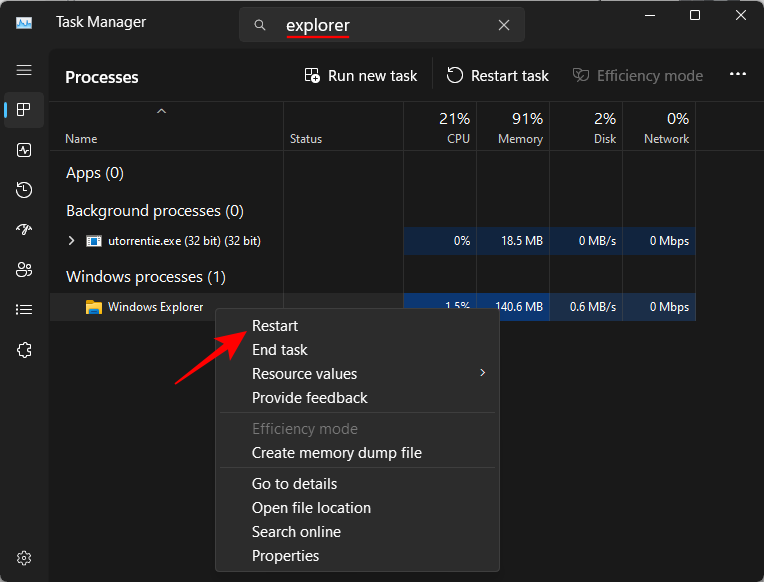
Et juste comme ça, Bing sera supprimé du menu Démarrer. Désormais, toutes vos requêtes de recherche ne donneront que des résultats locaux, rien de plus.
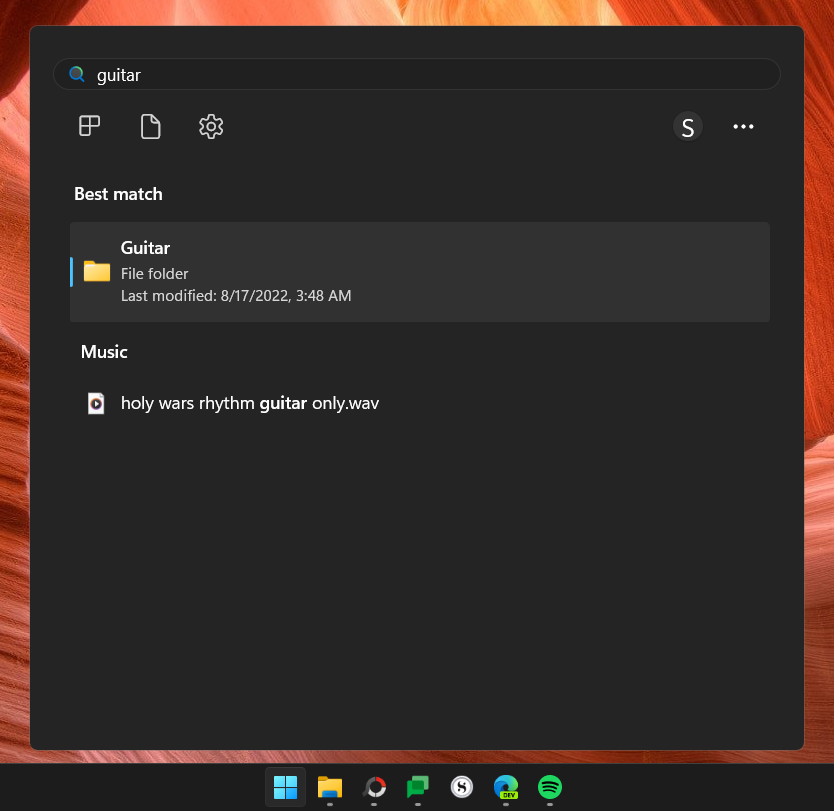
Méthode 4 : désactiver les résultats de recherche Bing à l’aide de l’éditeur de stratégie de groupe
La désactivation de Bing et de ses résultats de recherche Web dans le menu Démarrer peut également être effectuée à partir de l'éditeur de stratégie de groupe. Voici comment procéder :
Appuyez sur Démarrer, tapez stratégie de groupe et appuyez sur Entrée.

Maintenant, accédez aux éléments suivants dans le volet de gauche :
Computer Configuration > Administrative Templates > Windows Components > Search
Avec « Rechercher » sélectionné à gauche, recherchez Ne pas autoriser la recherche sur le Web et Ne pas rechercher sur le Web ni afficher les résultats Web dans la recherche à droite.

Maintenant, double-cliquez sur chacun de ces deux paramètres et sélectionnez Activé .
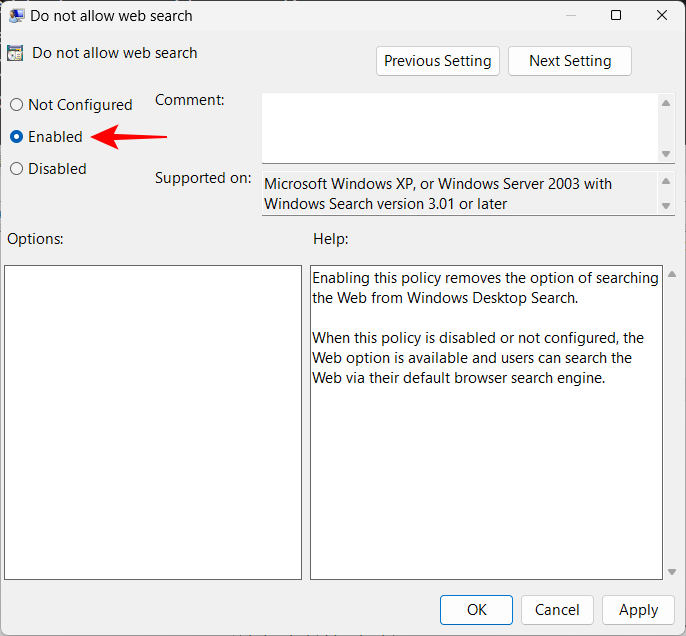
Cliquez sur OK .
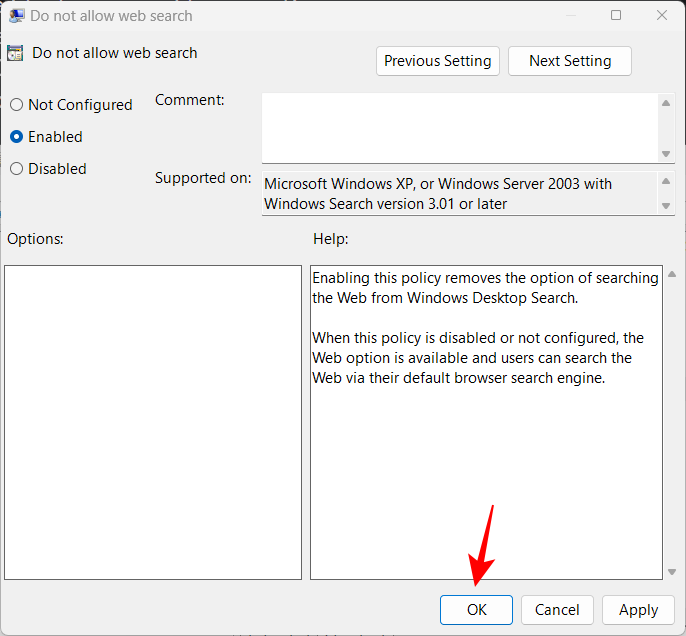
Une fois que vous avez activé ces deux paramètres, fermez l'éditeur de stratégie de groupe et redémarrez votre PC. Si vous continuez à voir Bing et ses résultats Web pour vos requêtes dans le menu Démarrer, essayez la méthode du registre.
Méthode 5 : Désactivez les services Bing au démarrage (dans le Gestionnaire des tâches)
Par défaut, les services Bing sont configurés pour démarrer automatiquement au démarrage de Windows. Vous souhaiterez également le désactiver à partir du Gestionnaire des tâches. Voici comment:
Faites un clic droit sur la barre des tâches et sélectionnez Gestionnaire des tâches .

Vous pouvez également appuyer sur Ctrl+Shift+Escpour démarrer le Gestionnaire des tâches. Maintenant, cliquez sur l'icône du hamburger en haut à gauche.
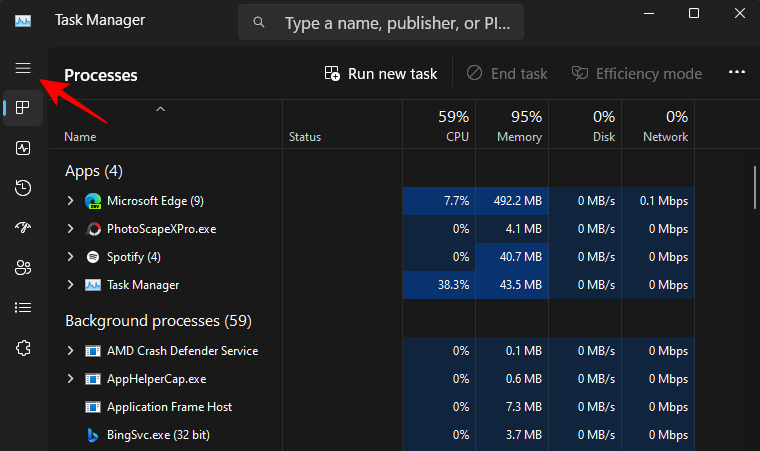
Sélectionnez Applications de démarrage .
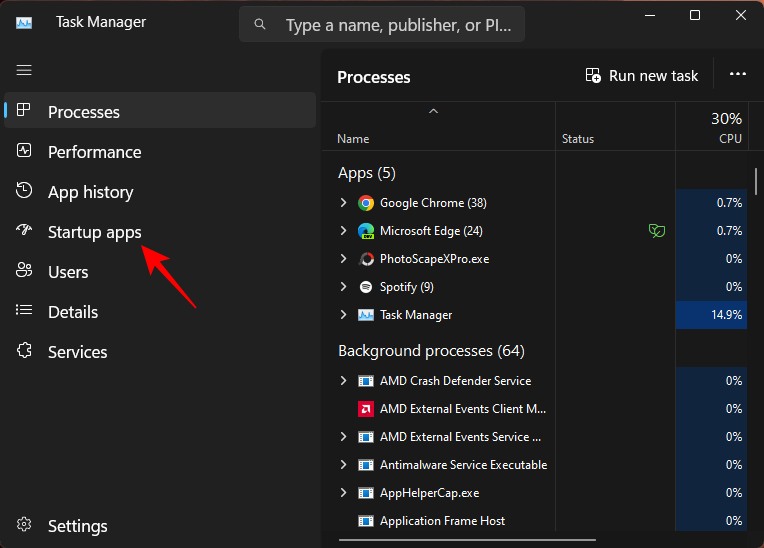
Maintenant, faites un clic droit sur BingSvc.exe et sélectionnez Désactiver .

Ensuite, cliquez sur l'onglet « Processus » dans le volet latéral.
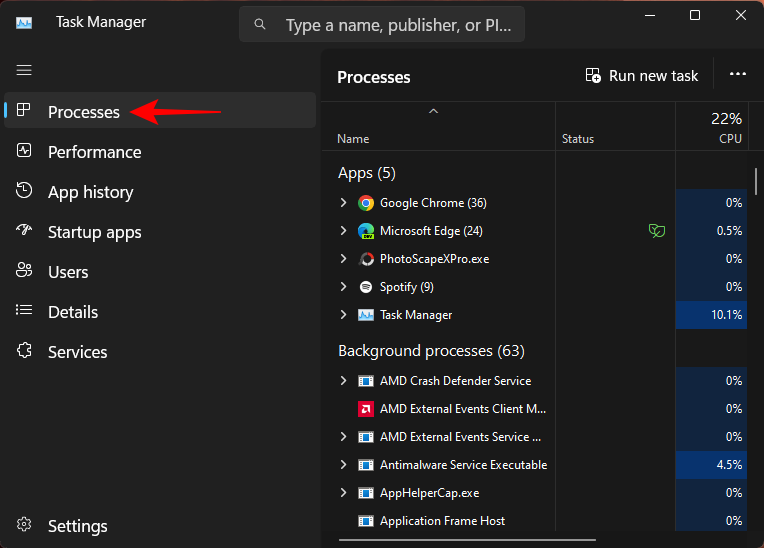
Recherchez ensuite « Bing ». Si les services Bing sont actuellement en cours d'exécution, vous le verrez ici. Faites un clic droit dessus et sélectionnez Désactiver .
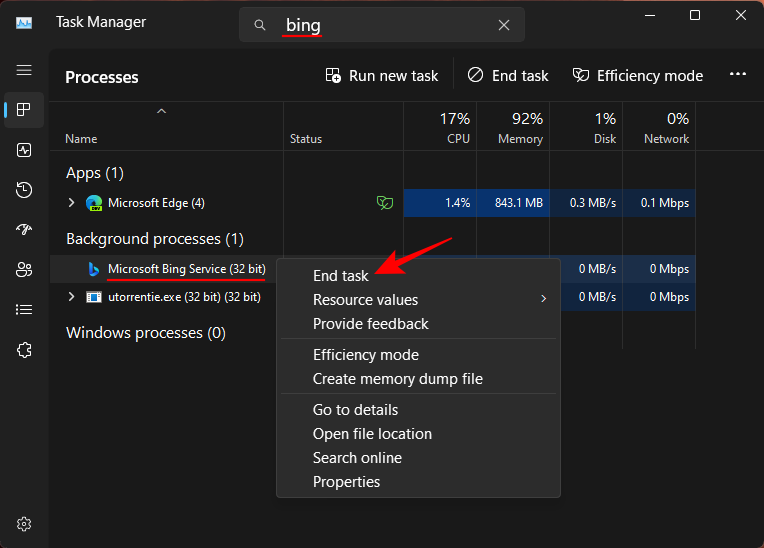
Redémarrez ensuite l'explorateur (comme indiqué précédemment) ou redémarrez votre système. Une fois cela fait, vous ne verrez apparaître nulle part les services Bing, y compris le menu Démarrer.
Remarque : Si cette méthode ne parvient pas à arrêter Bing dans le menu Démarrer, reportez-vous à la méthode de registre présentée ci-dessus, car il s'agit du moyen le plus puissant de désactiver Bing et son fonctionnement est garanti.
FAQ
Jetons un coup d'œil à quelques questions fréquemment posées concernant la désactivation de Bing à partir du menu Démarrer.
Comment empêcher Microsoft Bing de s’ouvrir au démarrage ?
Pour empêcher Bing de s'ouvrir au démarrage, vous devrez le désactiver en tant que service de démarrage à partir du Gestionnaire des tâches et l'arrêter s'il est en cours d'exécution. Reportez-vous à la dernière méthode du guide ci-dessus pour savoir comment procéder.
Comment supprimer Bing de ma page d’accueil ?
Pour supprimer Bing de la page de démarrage de votre navigateur, accédez à la page des paramètres de votre navigateur. Là, recherchez « Gérer les moteurs de recherche » et recherchez Bing. À sa droite, cliquez sur l'icône à trois points et sélectionnez « Supprimer ». Si vous utilisez Microsoft Edge, vous devrez sélectionner un autre moteur de recherche dans le menu déroulant à côté.
Voici quelques-unes des façons dont vous pouvez supprimer Bing du menu Démarrer, à la fois son logo de discussion Bing AI ainsi que les résultats Web Bing pour votre requête. Nous espérons que notre guide vous a été utile pour supprimer Bing de votre menu Démarrer. Jusqu'à la prochaine fois!